今日は、この素晴らしい三角形モザイク効果を作成する方法を驚くほど簡単で素早いことをお見せしたいと思います!
わずかなステップで、我々は自分の任意の写真をこのかっこいい背景に変えることができます!
最初に、私たちは望む写真を開きます - 私の場合は森の写真です。

次に、新しいレイヤーを作成アイコンにドラッグ&ドロップして、背景レイヤーを2回複製します。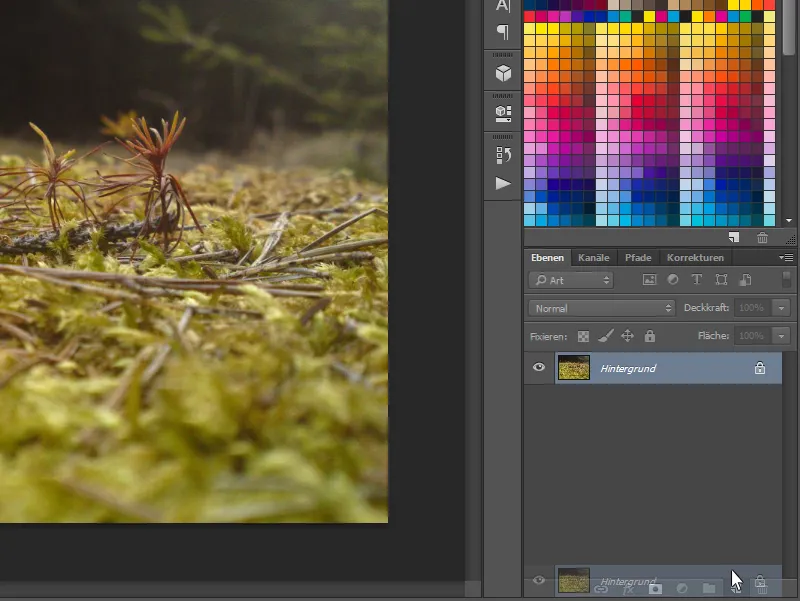
今、3つのレイヤーを持っています。一番上のレイヤーから始めます。そのレイヤーを選択し、編集>変換>歪みに移動します。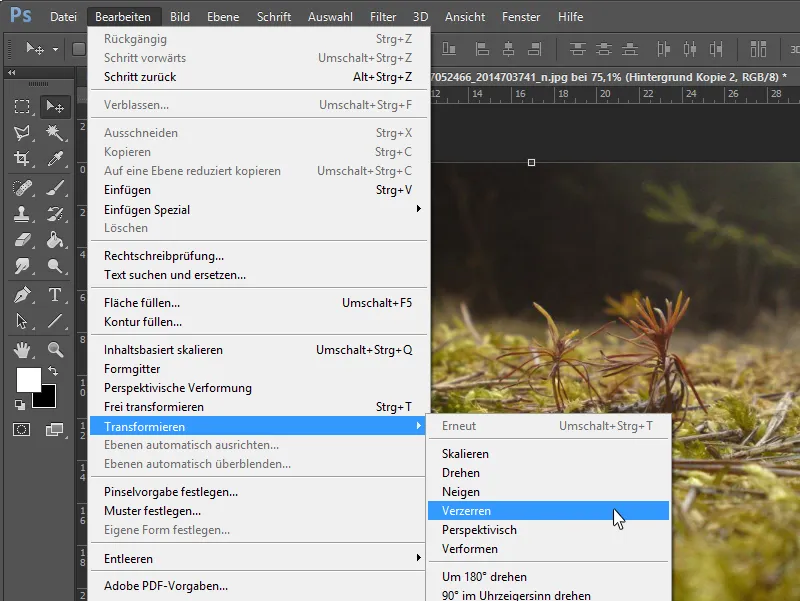
バーの上で、水平方向の傾斜を+45°に設定できます。
フィルター>モザイク効果...で、画像を基本的な色に制限することができます。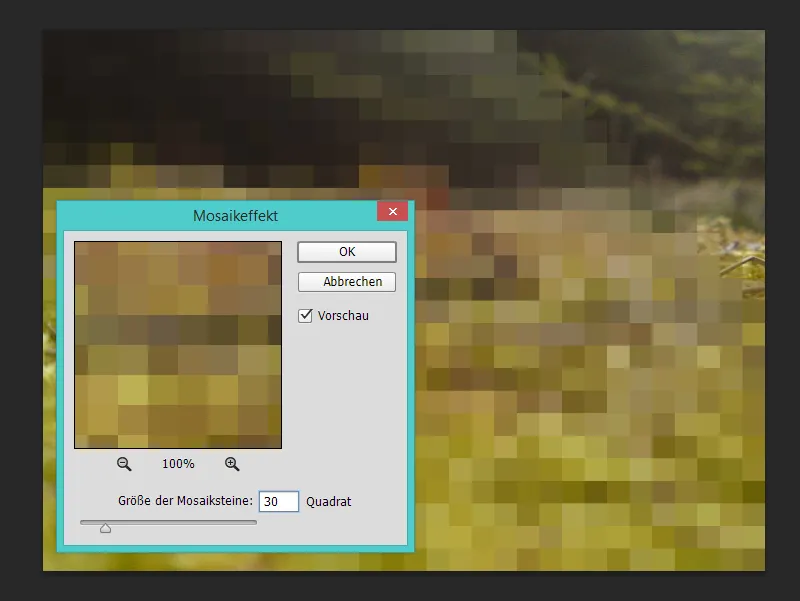
編集>変換>歪みを使って、画像を元の形に戻すことができます。
ここでは、水平方向の傾斜角に-45°と入力します。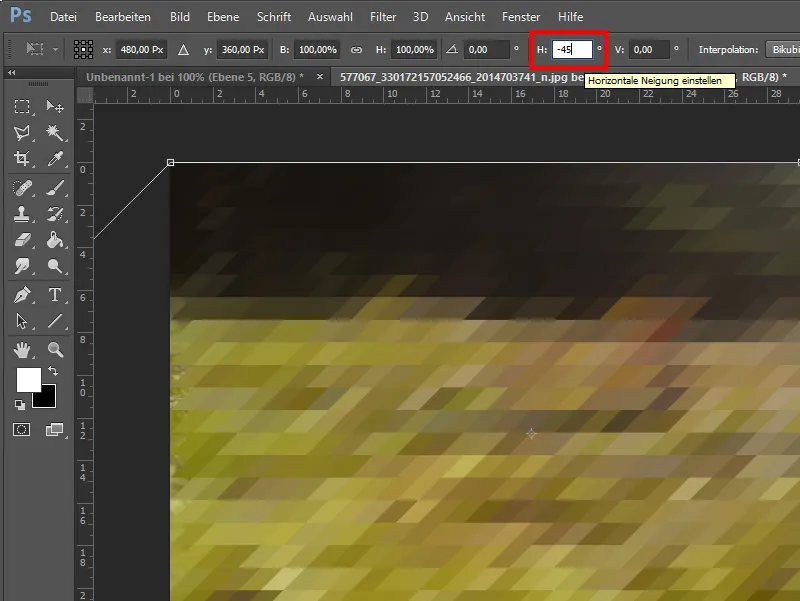
最後に、レイヤーの不透明度を50%に減らします。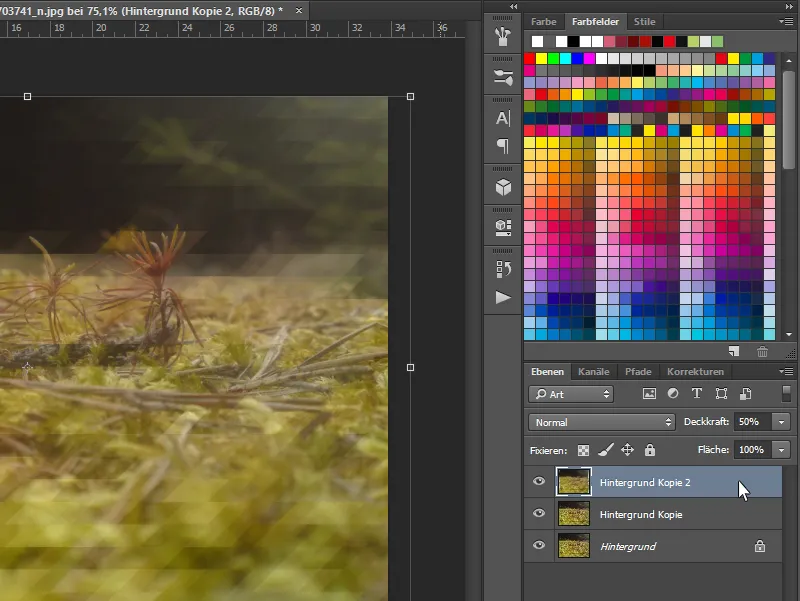
中間のレイヤーでは、前の手順を逆に繰り返す必要があります!最初に-45°の歪ませるを行い、その後モザイク効果を再度適用します (Ctrl+F) そして最後に45°に変形します。
細かく見ると、三角形が正確に一致しないことがあります。
それを避けるために、中間のレイヤーを矢印キーまたは移動ツール (V)で正しい位置に調整できます。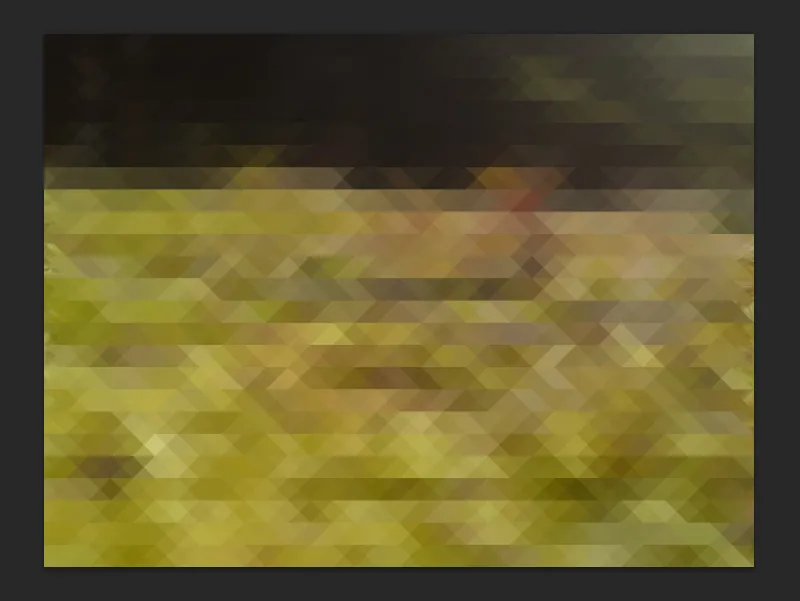
今では、両側から背景を少し見ることができるようになったので、選択範囲ツールを使用して画像をトリミングします。
完成しました!
最後に、調整レイヤーで色を変更したり、テキストを追加したりしました。皆様が楽しんでいただけることを願っております。


